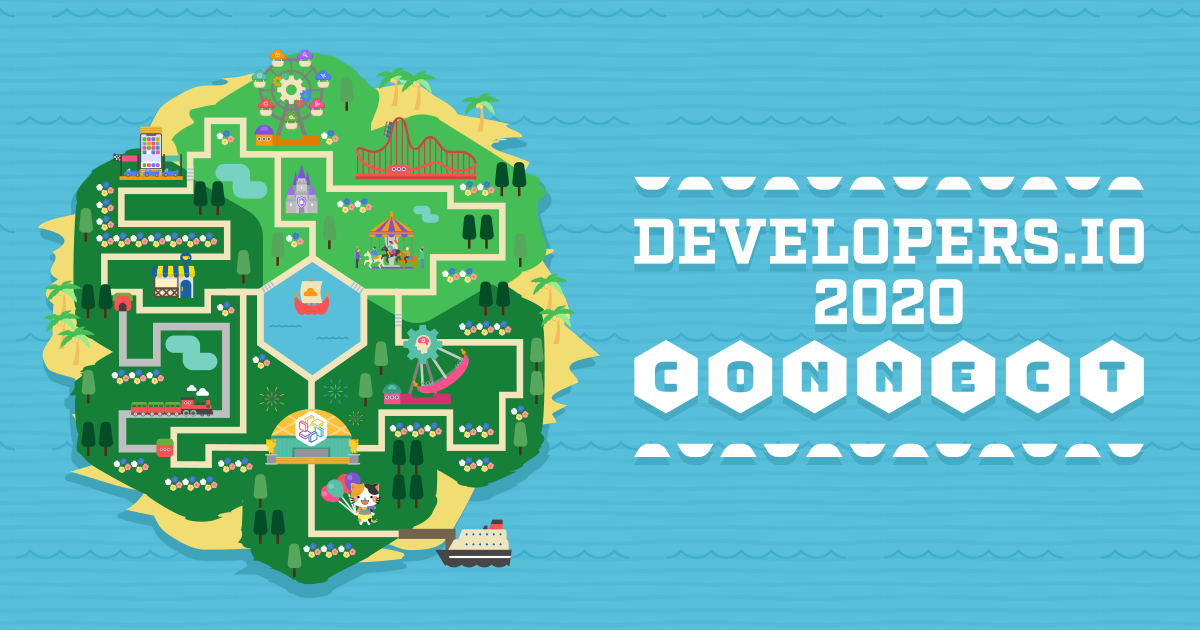iMovieで動画の結合時に音声が途切れる場合の対処方法
この記事は公開されてから1年以上経過しています。情報が古い可能性がありますので、ご注意ください。
はじめに
CX事業本部の佐藤智樹です。
今回は、iMovieで動画の結合時に音声が途切れる場合の対処方法について説明します。少し前にDev.IOで動画を撮影した際に、何度か上記の問題が起き中々解決方法が見つからなかったので備忘録として残します。
もしタイトルと同じような現象が起きる場合は参考になるかと思います。
以下の記事と同じ現象かと思うのですが、自分の場合は動画収録で喋ったあと無音の尺をあまり作らなかったことで声が途切れてしまっていました。本稿では途切れた音声を復活させる方法を紹介します。
環境から順に説明するので、結果だけ知りたい場合は対処方法の章を読んでください。
撮影・編集環境
| 種別 | バージョン |
|---|---|
| PC | MacBook Pro (13-inch, 2019) |
| OS | Mac OS Catalina 10.15.5 |
| メモリ | 16GB |
| iMovie(編集) | 10.1.14 |
| OBS(撮影) | 25.0.8 |
起きた現象
収録した際はOBSを使用して、40枚ほどのスライドで1枚ごとに動画を作成していました。
動画をiMovieに取り込んだ段階ではiMovieのプレビュー画面でも問題なく表示されていました。

しかし、実際にファイルを書き出してみると以下の赤線部分のように音声情報が途切れてしまっていました。

40個ほどのファイルを結合した場合、動画の読み込み時点で音声情報が途切れたり、上記のように読み込みは大丈夫でも書き出しで途切れたりといった問題が発生していました。
スライドごとに再度動画を取り直して結合したり、PCでiMovie以外の起動しているアプリを閉じたり色々試したのですが、最終的には5箇所音声の欠落が発生していました。
対処方法
スライド40枚弱×1分×n回収録していて根本原因を特定する元気も無かったので最終的にはゴリ押しで直すことにしました。動画と音声を切り分けて、音声だけ後付けしようという作戦です。
動画の指定領域や単体の動画ごとに音声情報と動画の切り分けができます。プレビュー画面で右クリック後、「オーディオを切り離す」を選択します。

すると以下のように動画像と音声情報が切り取られて表示されます。

この後音声情報を右クリックして削除すると動画だけ残し、音声を足すことができます。

後は最初の動画から音声だけ取得します。最初の動画をQuick Time PlayerやVLCなどの動画プレイヤーで音声だけを抽出して先ほど切り取りした部分へ挿入します。
VLCの場合は、VLCを起動して上部のメニューの「ファイル」から「変換/ストリーミング」を選択すると以下のような画面が表示されます。プロファイルを「MP3」などの音声に選択して、「名前をつけて保存」すれば音声情報だけが抽出できます。

先ほど抽出した音声情報をiMovieで取り込んで、音声を削除した箇所に当てれば修正完了です。
感想
iMovieは編集が簡単にできてノイズキャンセリングもすばらしいのですが、問題があって調べたときにかなり古いVersionの情報しかなく困ったので今回記事にしました。
そもそも今回の動画なら収録は音声でやって、静止画を当てればよかったのですがOBSを使ってみたいという欲求が勝って失敗しました。まだ今後動画撮って結合する際は参考になるかと思うので、誰か一人でも自分のように苦しまず救われれば幸いです。